Você está pensando que fazer um som robótico com sua voz gravada só é feito por profissionais? Então você está errado. Agora qualquer pessoa pode adicionar / usar efeitos especiais fornecidos pelos recursos do software Audacity. Isso é muito fácil de fazer e você pode fazer isso no seu laptop, seguindo um método simples. Para saber como fazer isso, siga as etapas mencionadas abaixo neste artigo.
Como fazer sua voz soar robótica usando o Audacity
Passo 1: Inicie o aplicativo Audacity pressionando logotipo da vitória tecla e digitação Audácia.
pressione Digitar tecla no seu teclado.

Passo 2: Grave sua própria voz pressionando SHIFT + R juntos OU clicando Registro botão como mostrado abaixo.
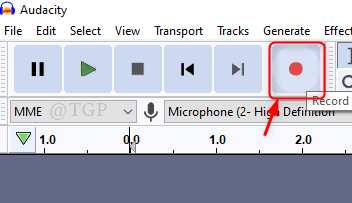
Após gravar a voz, clique em Pare botão como mostrado abaixo.
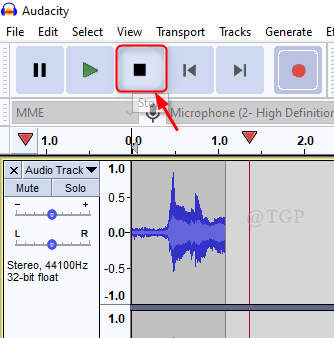
etapa 3: Redução de ruído de fundo
Selecione a parte de áudio completa e clique em Efeito da barra de menu.
Role a lista para baixo e clique em Redução de ruído.

Passo 4: Na janela de redução de ruído, faça as seguintes alterações.
- Redução de ruído(dB) = 48 (máximo)
- Suavização de frequência (bandas) = 0 (mínimo)
Então clique Antevisão para verificar se está bom e clique OK.

Etapa 5: Amplificação
Selecione todo o arquivo de áudio e vá para Efeito e clique em Amplificar da lista.
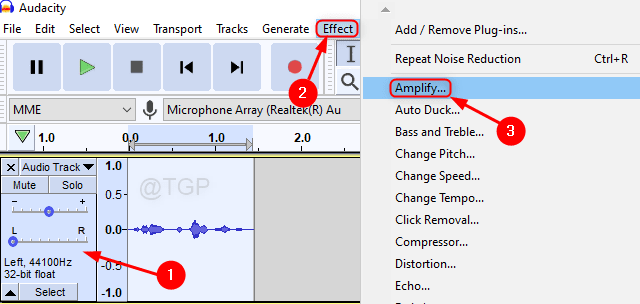
Depois que a janela do Amplify for aberta, clique em OK como mostrado abaixo.
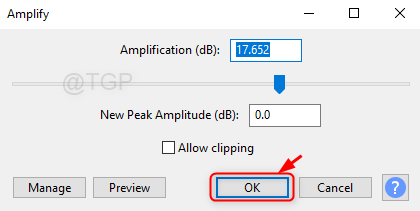
Etapa 6: Adicionando eco à voz.
Vamos para Efeito depois de selecionar a faixa de voz.
Então clique em Eco.
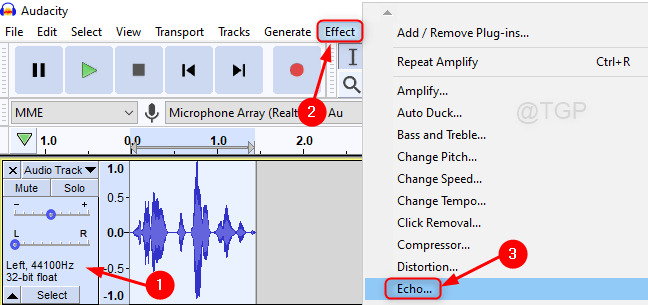
Na janela Echo, defina o seguinte
- Tempo de atraso (segundos) = 0,015 ou 0,02
- Fator de decaimento = 0,8
Então clique Antevisão para ver como soa e clique OK.
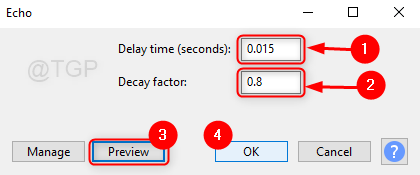
Etapa 7: Depois de adicionar o Echo, agora é hora de alterar seu tom.
Para isso, vá para Efeito e clique Alterar tom.
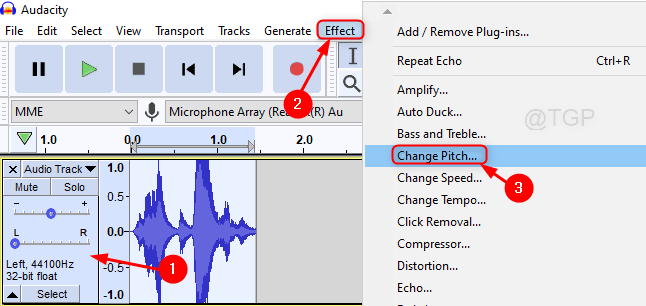
Então, mude o valor de Mudança percentual para -40.000 ou menos para voz feminina e -50 ou menos para voz masculina.
Clique Antevisão e clique em OK.
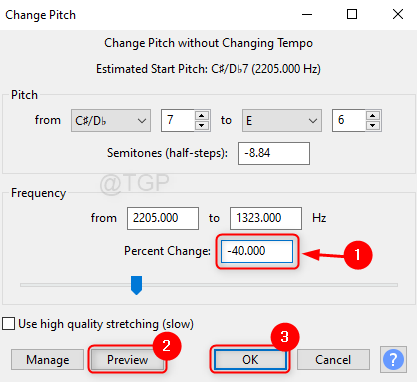
Etapa 8: Altere o valor percentual do andamento.
pressione CTRL + A no teclado para selecionar a parte de áudio completa.
Clique em Efeito do menu e clique Mudar o ritmo.
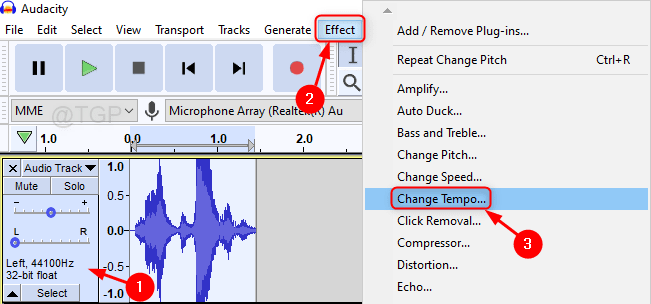
Em seguida, defina o valor de Mudança percentual campo para -10 ou inferior.
Clique Antevisão e então OK.
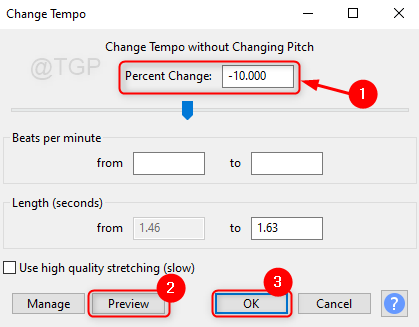
Etapa 9: Finalmente clique em Toque botão OU Pressione Shift + Barra de espaço juntos no teclado para ver a voz robótica final da sua própria voz gravada.
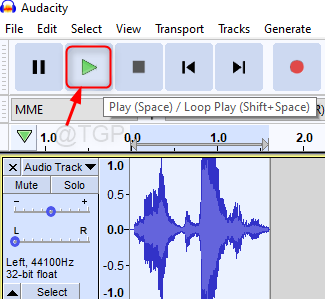
Desta forma, você pode converter sua voz em voz robótica usando o Audacity.
Espero que este tutorial tenha sido útil. Por favor, deixe os comentários se precisar de algum esclarecimento.
Obrigado por ler!


